Wi-Fi ir atvienots klēpjdatorā. Kāpēc internets pazūd, izmantojot Wi-Fi?

- 994
- 64
- Alejandro Moen
Wi-Fi ir atvienots klēpjdatorā. Kāpēc internets pazūd, izmantojot Wi-Fi?
Bieži vien ir gadījumi, kad pats klēpjdatorā izslēdzas Wi-Fi. Tagad mēs izdomāsim, kāpēc internets pazūd, izmantojot Wi-Fi, un kā atrisināt šo problēmu. Ja jūs devāties uz šo lapu, tad, visticamāk, jums jau bija šāda problēma. Mēs savienojam savu klēpjdatoru ar Wi-Fi, internets darbojas, bet dažreiz tas pazūd. Ir viens svarīgs punkts: Wi-Fi vispār neizslēdzas, bet vienkārši nonāk statusā "bez piekļuves internetam" vai "ierobežots" (un parādās dzeltena izsaukuma ikona). Nu, internets nedarbojas. Lai gan ir reizes, kad dators ir pilnībā izslēgts no bezvadu tīkla. Šī problēma nav reti sastopama Windows 7, Windows 8 un Windows 10. Tāpēc nav svarīgi, kura operētājsistēma ir instalēta klēpjdatorā.
Parasti savienojums ar Wi-Fi periodiski vai pēc aiziešanas no miega režīma pazūd. Ir reizes, kad internets pārstāj darboties dažas sekundes, un pēc tam atkal parādās. Jebkurā gadījumā tas rada daudz neērtību. Man jāgaida, jārestartē klēpjdators, jāizjauc failu lejupielādes, jāizskata filmas utt. D.
Svarīgs punkts! Mēs apsvērsim lēmumus, kad internets ir atvienots tikai vienā klēpjdatorā. Tas ir, pārējās ierīces, kas ir savienotas ar jūsu maršrutētāju, turpina darboties normāli. Ja internets pazūd visās ierīcēs gan caur Wi-Fi, gan ar kabeli, tā jau ir problēma Wi-Fi maršrutētājā vai dažas problēmas ar interneta pakalpojumu sniedzēju.
Ja jūsu problēma tiek novērota tikai vienā datorā, tagad mēs mēģināsim to atrisināt.
Kāpēc Wi-Fi klēpjdators ir Wi-Fi?
Galvenie iemesli, kāpēc tiek pārtraukta saikne ar maršrutētāju:
- Interference kanālā, kurā darbojas jūsu Wi-Fi tīkls. Vai arī vājš bezvadu signāls.
- Adaptera Adaptera atspējošana, lai ietaupītu enerģiju (Wi-Fi pazūd, atstājot miega režīmu)
- Nestabils Wi-Fi adaptera darbs.
- Problēmas maršrutētāja darbā
Es parādīšu Windows 7 piemēru. Ja jums ir Windows 8.1, vai Windows 10 un internets arī pazūd ik pēc 5 minūtēm (varbūt biežāk vai retāk), tad šie padomi jums būs piemēroti. Kas attiecas uz Windows 10, tagad ar autovadītājiem ir pilnas problēmas. Tāpēc, sadalot savienojumu desmit, es vispirms ieteiktu eksperimentēt ar bezvadu adaptera vadītājiem un mēģināju izpildīt ieteikumus no šī raksta: Wi-Fi ir atvienots operētājsistēmā Windows 10.
Wi-Fi atvienojas traucējumu un vāja signāla dēļ
Mūsu mājas bezvadu tīkls darbojas noteiktā kanālā. Parasti rādiusā ir daudz citu, kaimiņu tīklu, kas var traucēt. Interference var būt arī no citām mājsaimniecības ierīcēm. Un kopā ar bezvadu tīkla ne pārāk stabilu signālu tas var izraisīt interneta izslēgšanu klēpjdatorā. Var parādīties dzeltena izsaukuma zīme "bez piekļuves internetam", un pēc kāda laika atkal strādā.
Arī izslēgšana var notikt slikta signāla dēļ, pārvietojoties tālu no maršrutētāja, un viena vai divas nodaļas paliek klēpjdatorā, kur tiek parādīts signāla stiprums. Šādos gadījumos savienojums var pazust pavisam. Ja internets pastāvīgi sadalās tajās telpās, kur tīkla vājais Wi-Fi signāls, mums jāstiprina mūsu tīkla signāls, lai savienojums būtu stabilāks. Es par to rakstīju rakstā: Kā stiprināt Wi-Fi tīkla signālu? Mēs palielinām Wi-Fi diapazonu.
Runājot par traucējumiem, jums jāeksperimentē ar kanālu, kurā darbojas jūsu tīkls. Jūs varat mēģināt izmantot īpašu programmu, lai atrastu visvairāk bezmaksas kanālu, un iestatīt to maršrutētāja iestatījumos. Vai vienkārši iestatiet kādu statisku kanālu maršrutētāja iestatījumos. Kā to izdarīt, es sīki aprakstīju instrukcijās: kā atrast bezmaksas Wi-Fi kanālu un mainīt kanālu maršrutētājā? Ja jums jau ir statisks kanāls, tad ievietojiet auto.
Šādi izskatās kanāla maiņa TP-Link maršrutētājā:

Pievērsiet uzmanību, kādi apstākļi tiek atvienoti no interneta. Tas var būt, piemēram, mājas kustība vai tikai noteiktās vietās (telpās). Tad būs vieglāk atrast iemeslu un to novērst.
Ko darīt, ja internets pazūd pēc aiziešanas no miega režīma
Tas notiek tāpēc, ka miega režīmā Windows atvieno Wi-Fi adapteri, lai ietaupītu elektrību. Izejot no miega režīma, adapteris vairs nevar normāli darboties, un jums ir jārestartē klēpjdators. Arī problēmas bieži novēro, kad klēpjdators no akumulatora. Mums ir jāaizliedz bezvadu adaptera atvienošana un, strādājot no akumulatora un barošanas tīkla, jāiestata maksimāla veiktspēja.
Ja jums ir Windows 10, tad skatiet šo rakstu: https: // help-wifi.Com/reshenie-roblem-i-sobok/propadaet-internet-wi-v-windows-10-posle-vyxoda-spyashhego-rezhima/
Vispirms konfigurēsim barošanas avota shēmu. Noklikšķiniet uz atslēgas kombinācijas Uzvarēt+r. Kopējiet komandu Kontroles PowerCFG.CPL Līnijā "atvērt" un noklikšķiniet uz pogas labi.

Parādīsies logs ar jaudas plāniem. Es iesaku jums izvēlēties Līdzsvarots. Tālāk noklikšķiniet uz šī saites plāna pretī šim plānam Barošanas avota plāna iestatīšana.
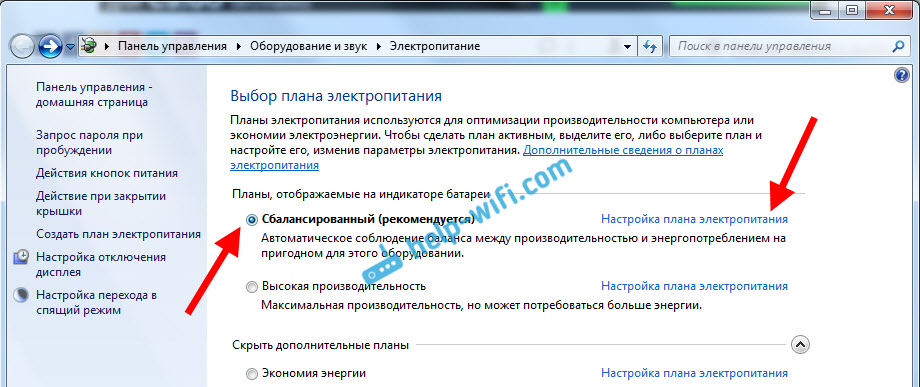
Tālāk mēs atveram Mainiet papildu jaudas parametrus. Mēs meklējam sadaļu Bezvadu tīkla adaptera parametri, Atveriet to un instalējiet Maksimālā veiktspēja Strādājot no tīkla un no akumulatora. Klikšķis Piemērot Un labi.

Mēs aizliedzam atvienot Wi-F adapteri, lai ietaupītu enerģiju
Adapteris neglābs daudz elektrības, bet tās darba problēmas var parādīties. Tāpēc jums ir jāaizliedz logi, lai izslēgtu adapteri.
Klikšķis Uzvarēt+r, Kopējiet komandu MMC Devmgmt.MSC un nospiediet labi.

Ierīces pārvaldnieks tiks atvērts. Atrodiet un atveriet cilni Tīkla adapteri. Pēc tam noklikšķiniet uz Wi-Fi adaptera ar labo peles pogu (tā nosaukumam jābūt vārdiem "wi-fi", "bezvadu") un atlasīt Īpašības.
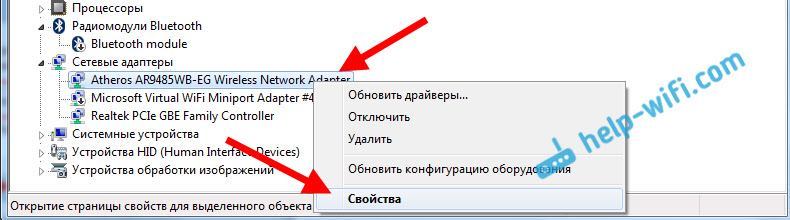
Dodieties uz cilni Enerģijas kontrole, un noņemiet atzīmi no preces Ļaujiet šīs ierīces atvienošanai, lai ietaupītu enerģiju. Klikšķis labi.
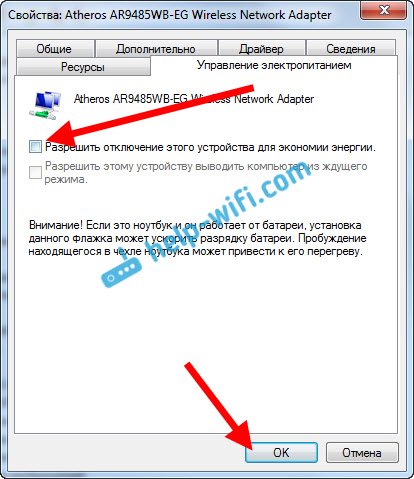
Mēs pārstartējam klēpjdatoru un pārbaudām, kā internets darbosies Wi-Fi.
Internets var pazust problēmu dēļ ar vadītāju
Ja adaptera Wi-Fi draiveris ir novecojis vai ir uzstādīts neatbilstošs draiveris, bezvadu savienojuma darbā var parādīties dažādas problēmas. Atveriet ierīces pārvaldnieku, kā es parādīju iepriekš (noklikšķiniet uz Win+R un izpildiet komandu MMC DevMgmt.MSC). Atveriet cilni Tīkla adapteri. Atrodiet bezvadu adapteri (nosaukums būs "wi-fi", 802.11n vai "bezvadu"). Netālu no adaptera var būt dzeltena izsaukuma zīme. Tas nozīmē, ka ierīce darbojas nepareizi.
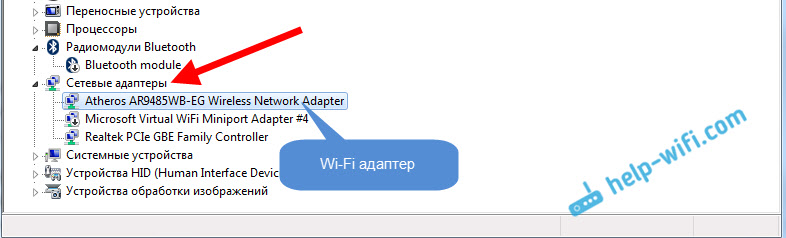
Pat ja nav brīdinājuma ikonas, mēģiniet atjaunināt vadītāju uz šo adapteri. Varbūt tas atrisinās problēmu ar izslēgšanu Wi-Fi. Vienkārši atjauniniet nevis caur ierīces pārvaldnieku (sistēma teiks, ka atjauninājums nav nepieciešams), bet lejupielādējiet vadītāju no sava klēpjdatora ražotāja oficiālās vietnes. Jābūt jūsu modelim un operētājsistēmai. Lejupielādējiet un instalējiet draiveri. Es sīkāk rakstīju par vadītāja instalēšanu šajā rakstā.
Varat arī mēģināt izvēlēties vienu no jau instalētajām vadītāja versijām, noņemt draiveri vai apgāzt to. Visas šīs darbības es sīkāk aprakstīju par Windows 10 piemēru atsevišķā rakstā: problēmu risināšana ar bezvadu Wi-Fi adaptera vadītāju operētājsistēmā Windows 10.
Ko darīt, ja internets periodiski pazūd visās ierīcēs?
Ja jūsu interneta savienojums vienlaikus izzūd visās savienotajās ierīcēs, tad problēma jau ir maršrutētājā. Raksta par to raksta sākumā. Datoros savienojuma statuss kļūst "Bez piekļuves internetam".
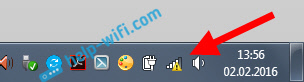
Un mobilajās ierīcēs (viedtālruņos, planšetdatoros) internets vienkārši pārtrauc darbu. Un pēc šādām neveiksmēm jums vienmēr ir jāatbalst maršrutētājs, tikai pēc tam internets sāk darboties vēlreiz. Turklāt šādas klintis parasti notiek brīžos, kad maršrutētājam iet liela slodze: mēs kaut ko lejupielādējam (īpaši no straumēm), skatāmies tiešsaistes videoklipus, spēlējam tiešsaistes spēles, savienojam vēl dažas ierīces ar Wi-Fi un T T. D. Un būtībā šāda problēma tiek novērota ne dārgiem maršrutētājiem.
Tas ir saprotams, viņi vienkārši neiztur slodzi un "kritiens". Tikai atsāknēšana ietaupa. Manam draugam ir tieši tāda problēma ar TP-Link TL-WR741ND (kas ir no pakalpojumu sniedzēja KyiVstar). Pēc viedtālruņa un klēpjdatora savienošanas viss darbojas labi. Tikai jūs ieslēdzat skatīto tiešsaistes video, pēc kāda laika internets pazūd.
Ko var izdarīt:
- Pievienojiet internetu bez maršrutētāja tieši ar datoru un pārbaudiet darbu. Izslēgt klintis pakalpojumu sniedzēja pusē.
- Atjauninot maršrutētāja programmaparatūru, tas ļoti bieži palīdz. Mūsu vietnē ir instrukcijas visiem populārajiem maršrutētāju ražotājiem.
- Atspējojiet klientus ar straumēm (ja tādas ir). Viņi izveido slodzi, kuras dēļ internets pazūd.
- Ja jums ir internets, izmantojot 3G/4G USB modemu, kas ir savienots ar maršrutētāju, tad šādi pārtraukumi, visticamāk, ir pakalpojumu sniedzēja pusē.
- Nu, pērkot jaudīgāku maršrutētāju.
Šķiet, ka tas neko nav palaidis garām. Rakstiet komentāros, kā jums izdevās atbrīvoties no šīs problēmas.
- « Kā pārbaudīt interneta ātrumu datorā, viedtālrunī, planšetdatorā?
- Windows neizdevās izveidot savienojumu ar Wi-Fi. Kļūdas risinājums operētājsistēmā Windows 7 »

